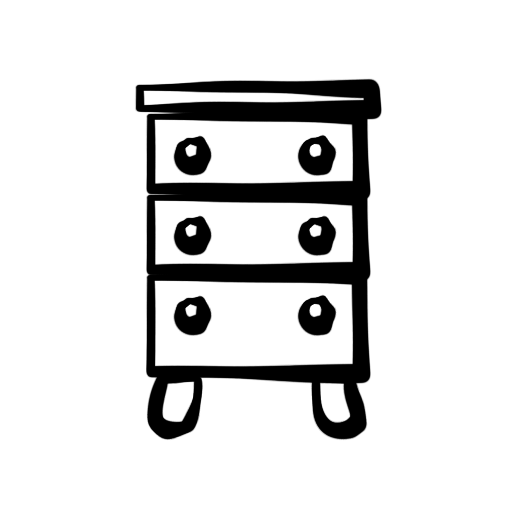
Ja jūs vēlaties, lai parādītu fantāziju un patstāvīgi attīstīt dzīvokļa dizainu vai mājās, tad jums vajadzētu iemācīties strādāt ar 3D modelēšanas programmām. Ar šādu programmu palīdzību jūs varat izveidot telpas interjeru, kā arī izveidot unikālas mēbeles. 3D modelēšana Izmantojiet arhitektus, celtniekus, dizainerus, inženierus, lai izvairītos no kļūdām un darbā ar klientiem. Mēģināsim apgūt 3D modelēšanu, izmantojot mēbeļu pamatu!
Baseman ir viena no populārākajām un jaudīgākajām mēbelēm un interjera dizaina programmām. Diemžēl tas tiek maksāts, bet demo versija ir pieejama, kas mums būs pietiekami. Izmantojot programmu, bāzes mēbeles var iegūt ar profesionāliem zīmējumiem un shēmām griešanai, padarot detaļas un montāžu.
Kā instalēt Baseman
1. Iet caur iepriekš minēto saiti. Dodieties uz Izstrādātāja oficiālo tīmekļa vietni lejupielādes lapā programmas demo versiju. Noklikšķiniet uz "Lejupielādēt";
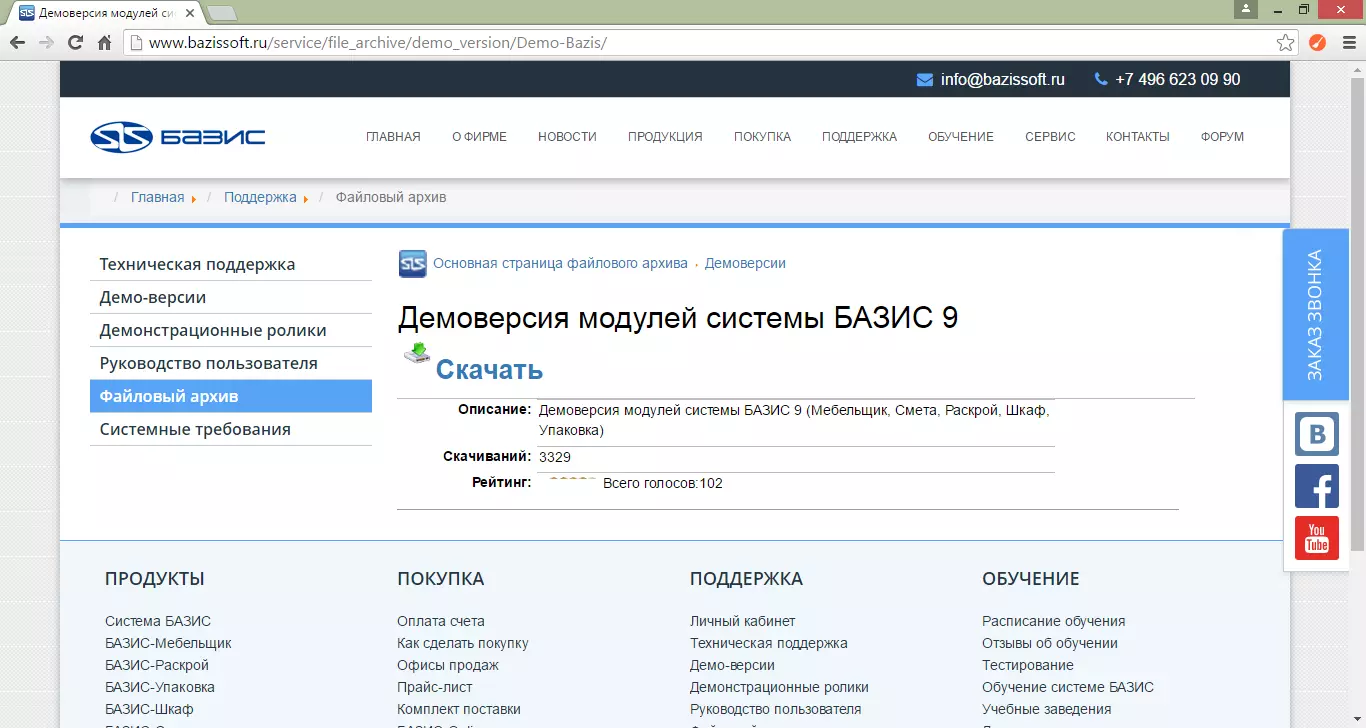
2. Jūs lejupielādējat arhīvu. Unzip to un palaist instalācijas failu;
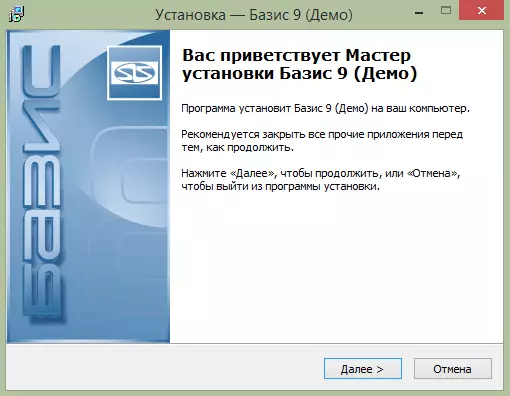
3. Pieņemiet licences līgumu un izvēlieties programmas instalācijas ceļu. Logā, kas parādās, izvēlieties komponentus, kurus vēlaties instalēt. Mums būs nepieciešama tikai ierīces mēbeļu mašīna, bet jūs varat instalēt visas sastāvdaļas, ja ir nepieciešami papildu faili, piemēram: zīmēšana, griešanas karte, aplēse utt.
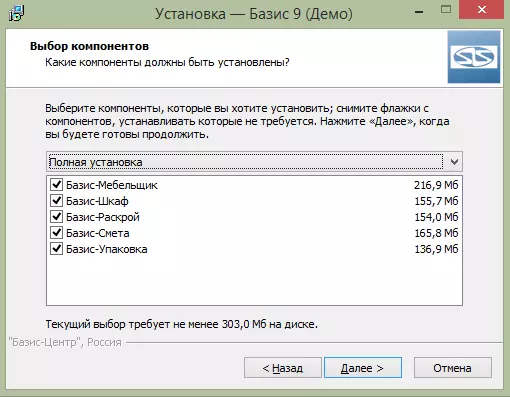
4. Noklikšķiniet uz "Next", izveidojiet saīsni uz darbvirsmas un gaidiet instalāciju;
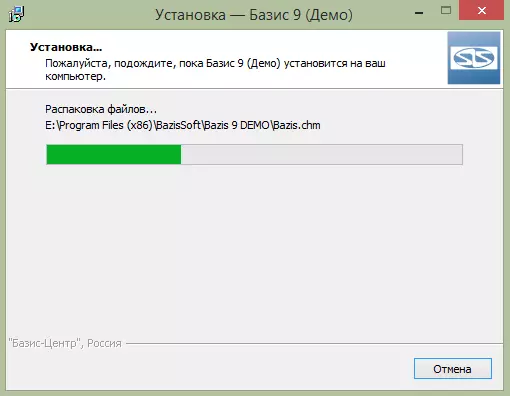
5. Kad instalēšana ir pabeigta, programma lūgs restartēt datoru. To var izdarīt nekavējoties vai atlikt pēc tam.
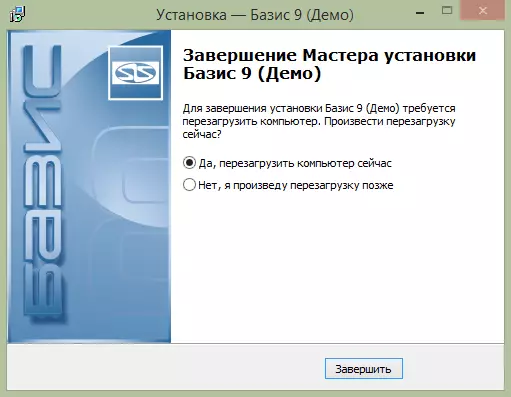
Šī instalācija ir pabeigta, un mēs varam turpināt programmu.
Kā lietot Baseman
Pieņemsim, ka vēlaties izveidot tabulu. Lai izveidotu galda modeli, mums ir vajadzīga moduļa mēbeles. Mēs to sākam un izvēlas objektu "modelis" logā, kas atveras.
Uzmanību!
Ar moduli, pamata mēbeles, mēs izveidosim tikai zīmējumu un trīsdimensiju attēlu. Ja jums ir nepieciešams papildu failus, ir nepieciešams izmantot citus sistēmas moduļus.
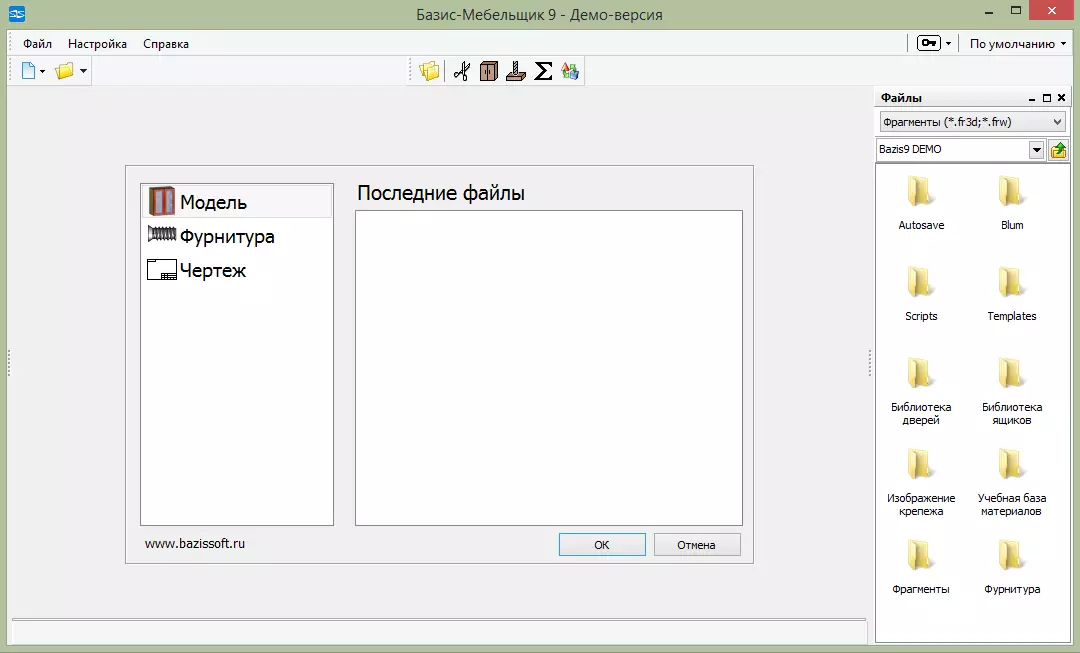
Tālāk parādās logs, kurā jums ir nepieciešams norādīt informāciju par produkta modeli un izmēriem. Faktiski izmēri neietekmē neko, tas vienkārši būs vieglāk orientēties.
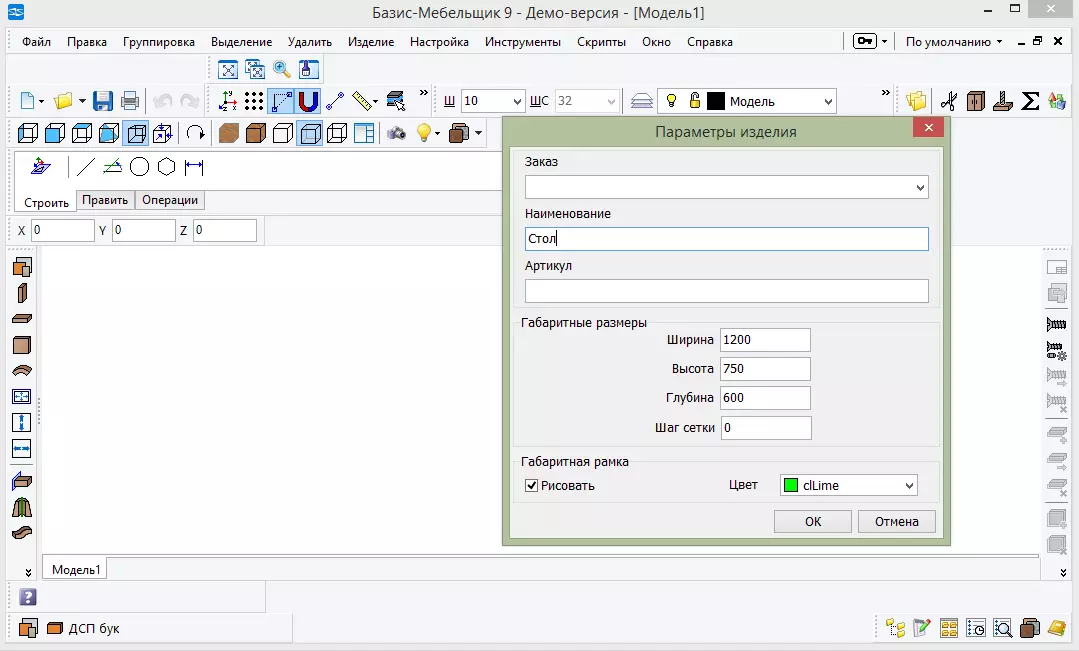
Tagad jūs varat sākt izstrādāt produktu. Izveidosim horizontālus un vertikālus paneļus. Automātiski paneļu izmēri ir vienādi ar produkta izmēriem. Izmantojot taustiņu, varat mainīt saistošo punktu un F6, lai pārvietotu objektu uz norādīto attālumu.
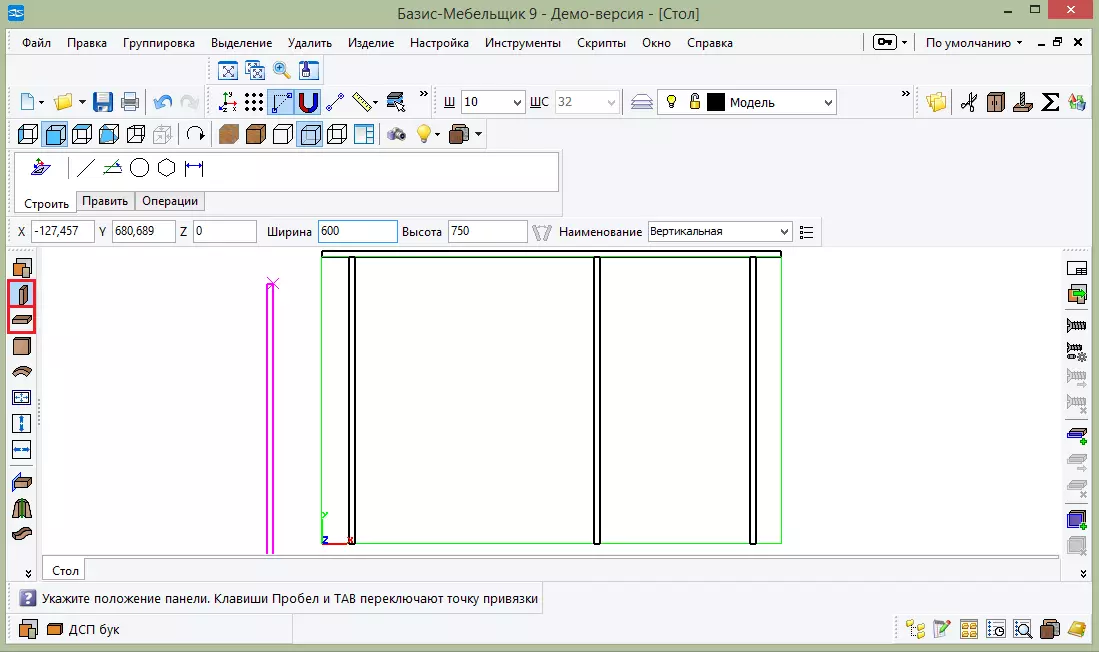
Tagad dodieties uz "augšējo skatu" un veikt cirtainu darba virsmu. Lai to izdarītu, iezīmējiet objektu, kuru vēlaties mainīt un noklikšķiniet uz Rediģēt kontūru.
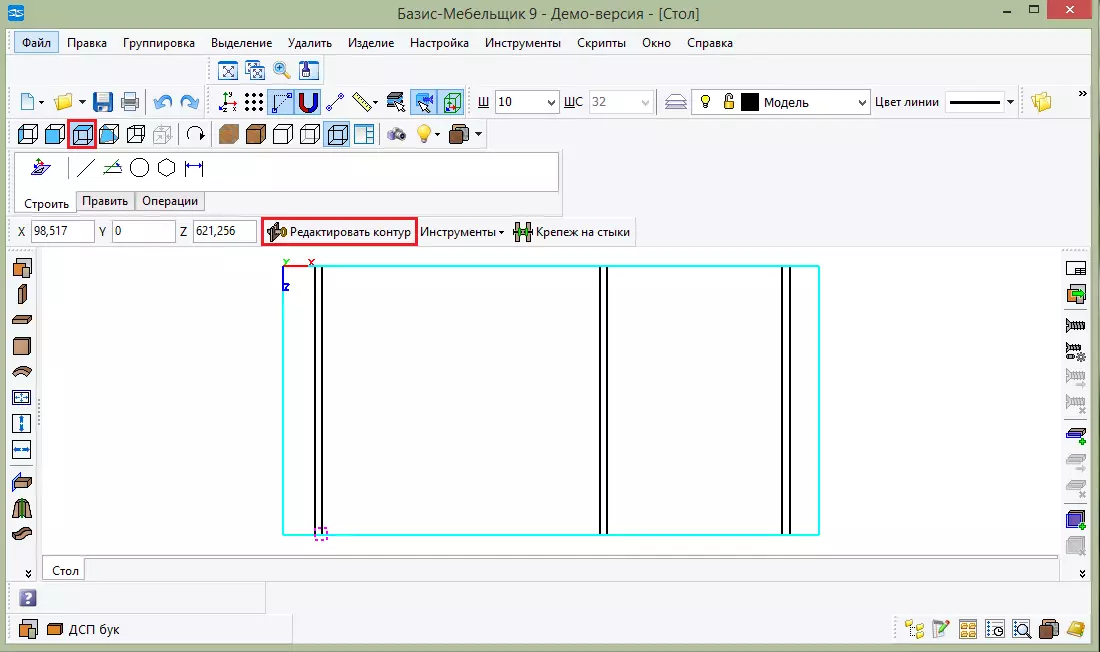
Padarīsim loku. Lai to izdarītu, izvēlieties "Konjugāts objekts un punkts" un ievadiet vēlamo rādiusu. Tagad noklikšķiniet uz galda virsmas augšējās robežas un līdz vietai, uz kuru jums ir nepieciešams veikt loka. Izvēlieties vajadzīgo pozīciju un noklikšķiniet uz PCM "Atcelt komanda".
Izmantojot rīku "divu elementu konjugācija, jūs varat ap stūriem ap stūriem. Lai to izdarītu, novietojiet 50 rādiusu un vienkārši nospiediet leņķus uz sienām.
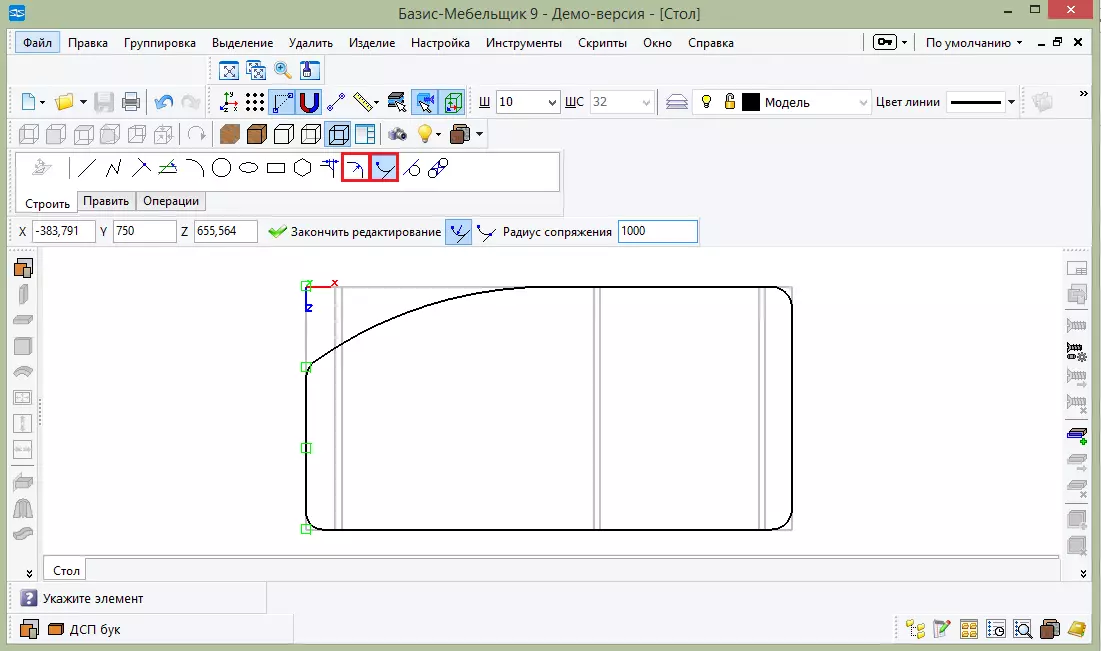
Tagad izgriezīsim galda sienas ar rīku "stiept un pārvietojiet elementus". Arī kā ar darba virsmu, izvēlieties vēlamo daļu un dodieties uz Rediģēšanas režīmu. Rīks piešķir divas puses, izvēlieties, kurš punkts un kur pārvietoties. Vai arī varat vienkārši nospiest PCM uz izvēlētā vienuma un izvēlieties to pašu rīku.
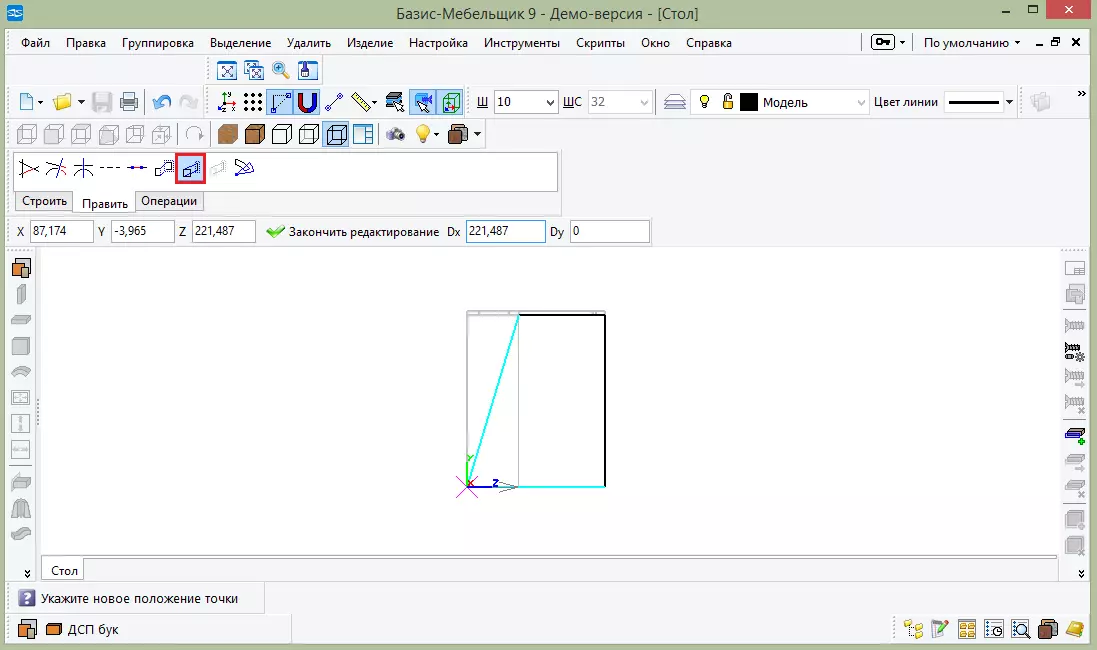
Pievienojiet tabulas aizmugurējo sienu. Lai to izdarītu, izvēlieties elementu "Priekšējais panelis" un norādiet tās lielumu. Mēs ievietojam paneli uz vietu. Ja jūs nejauši ievietojat paneli, tur nav, noklikšķiniet uz tā PCM un izvēlieties "Shift un Pagriezt".
Uzmanību!
Lai mainītu izmērus, neaizmirstiet nospiest taustiņu ENTER pēc katra parametra maiņas.
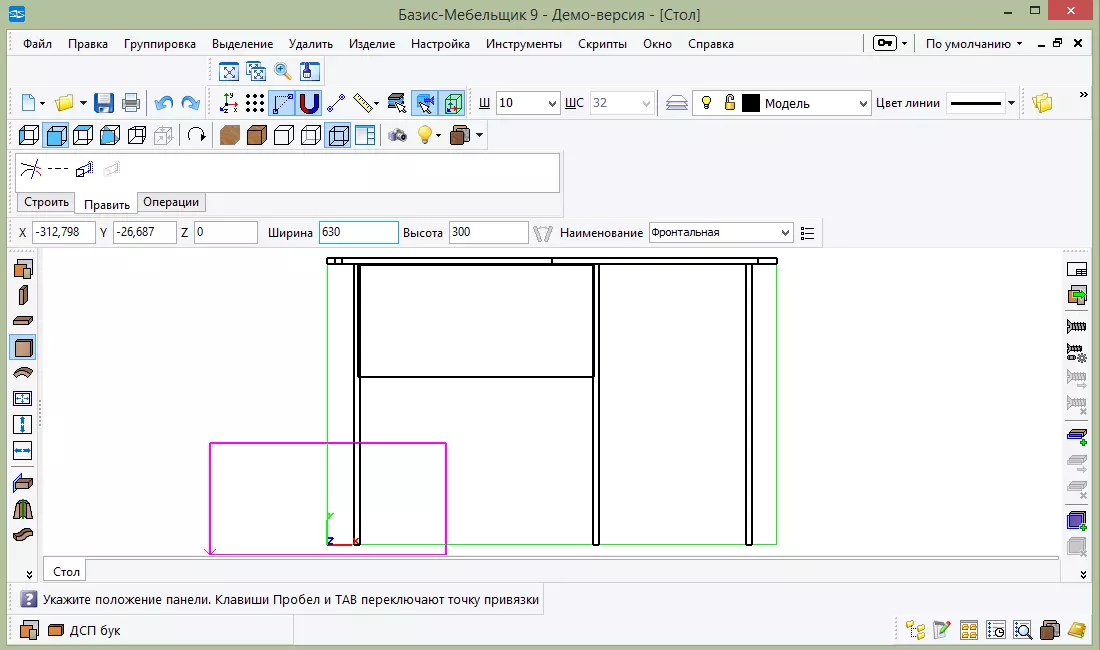
Pievienojiet vēl dažus paneļus, lai plaukti iznāks. Un tagad pievienojiet pāris kastes. Izvēlieties "Instalēšanas kastes" un iezīmējiet līnijas, no kurām vēlaties ievietot kastes.
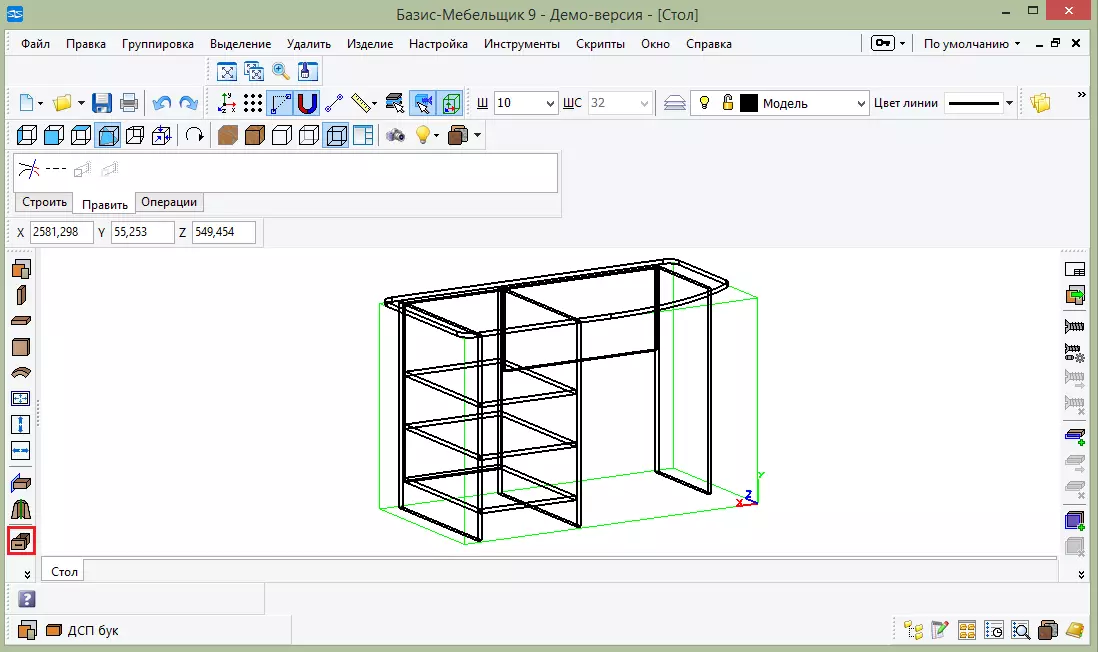
Uzmanību!
Ja neparādīsiet kastes kastes, noklikšķiniet uz "Open Library" -> "Boxes bibliotēka". Iezīmējiet .bbb failu un atveriet to.
Tālāk jūs atradīsiet piemērotu modeli un ievadiet lodziņa dziļumu. Tas automātiski parādīsies modelī. Neaizmirstiet pievienot rokturi vai izgriezumu.
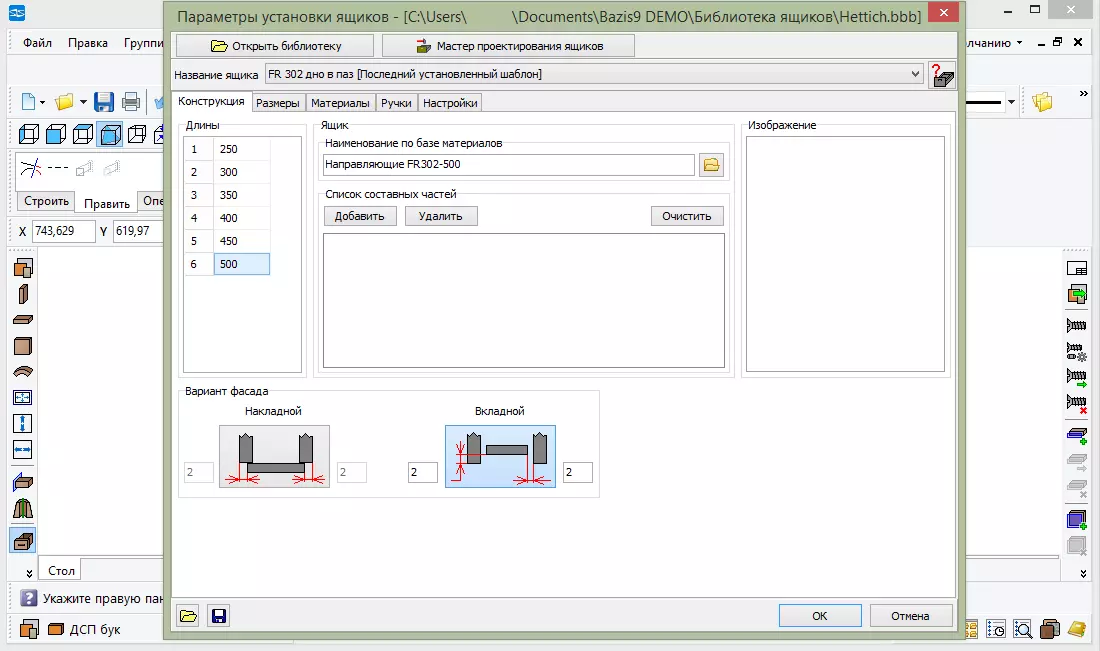
Par to mēs pabeidzām mūsu galda izstrādi. Mēs vēršamies pie "Aksonometry" un "Textures" režīmā, lai apskatītu gatavo produktu.
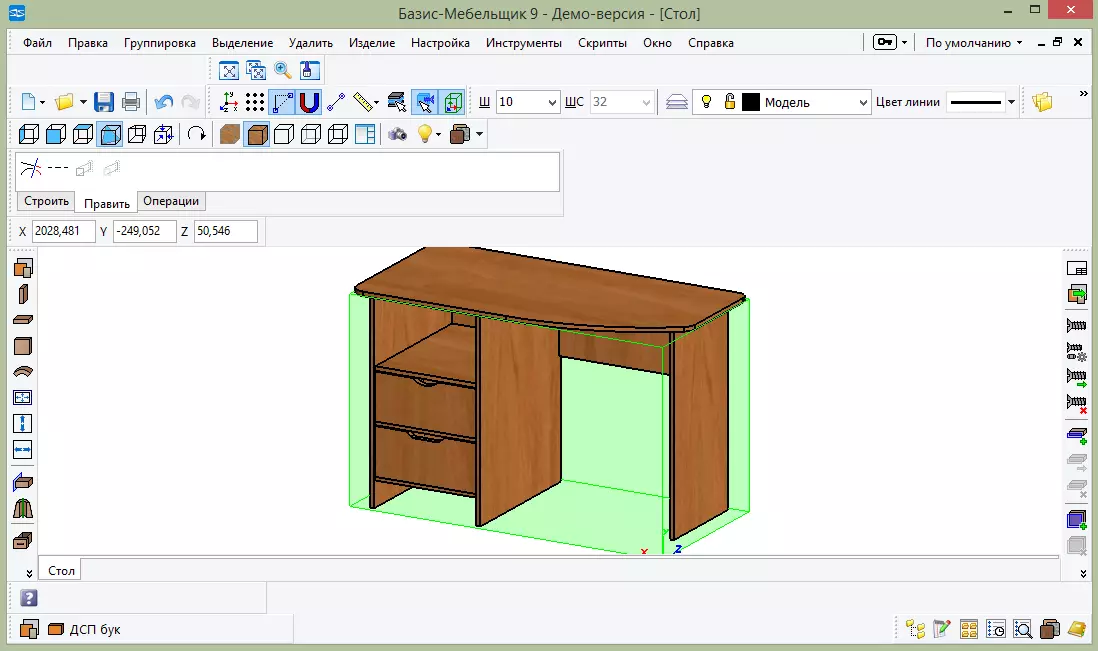
Protams, jūs varat turpināt pievienot dažādas detaļas. Baseman neierobežo jūsu fantāziju vispār. Tāpēc turpiniet izveidot un dalīties ar mums ar savu panākumu komentāros.
Lejupielādējiet bāzes mēbeles no oficiālās vietnes
Skatiet arī: citas mēbeļu dizaina programmas
